Excel 如何减小文件大小
微软Office套件已成为大多数业务环境中公司不可或缺的软件包。MS Excel,也称为Microsoft Excel,是Office套件的一个软件程序,允许我们使用表格(行和列)来存储和应用各种操作,利用不同的Excel功能。Excel已成为大多数公司和个人无法替代的软件。
因为其出色的功能,Excel得到了全球范围内的广泛应用。然而,大多数人在处理Excel文件时会遇到文件大小过大的困难。文件大小过大可能会导致各种问题,例如:
- 占用大量资源(如内存和CPU),导致整个系统或操作系统变慢。
- 保存时间长,当文件位于网络上并需要频繁更新数据时,进一步影响工作效率。
- 由于文件过大,超过电子邮件或其他平台附件大小限制,导致文件共享困难。
因此,保持Excel文件尽可能小是很重要的。这将提高整体性能和工作流程的生产力。我们可以利用一些技巧和方法来最大程度地减小Excel文件的大小。
本文将讨论两种不同的方法,可以将Excel文件的大小最大限度地减小。它们分别是:
- 手动减小Excel文件大小
- 一键减小Excel文件大小
注意:在尝试减小Excel文件大小之前,始终保留原始文件的副本。这样可以在发生任何问题时恢复数据。建议始终创建原始文件的副本,并只在此副本上进行操作。这还可以帮助我们比较尝试减小文件大小的方法之前和之后的文件的差异。
让我们逐一讨论这两种方法:
方法1:手动减小Excel文件大小
尽管这种方法有时会比较繁琐,但它确保了数据安全,并对减小Excel文件大小产生了重大影响。该方法包括多种技巧或方法,可以帮助任何人减小Excel文件大小。我们不需要遵循所有的技巧;有时,只需遵循以下几个技巧就足够进行后续处理。让我们讨论一下减小Excel文件大小的各个主要方法:
删除不必要的工作表
我们知道Excel文件通常包含多个工作表。如果某些工作表不需要发送,或者它们是空的,我们可以删除这些工作表来减小Excel文件大小。然而,根据特定工作表中存在的数据,文件大小的减小可能是微小的到巨大的。要删除不必要的工作表,我们需要右键单击工作表名称,然后从菜单列表中选择“删除”选项。
在我们的例子中,我们有两个不必要的工作表。如下图所示:
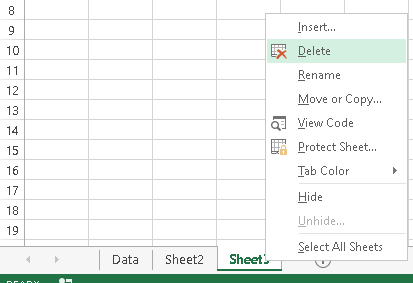
移除隐藏工作表
有时,Excel文件中也可能包含一些隐藏的工作表。虽然将某些工作表保密是Excel的一个很好的功能,但有时可能会包含一些不必要的工作表。因此,最好是取消隐藏这些工作表,并确保它们是重要的还是无用的。要查找隐藏的工作表,我们需要右键单击工作表名称,然后从菜单列表中选择“取消隐藏”选项。
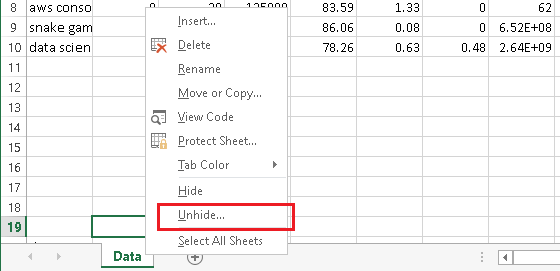
一旦我们点击取消隐藏选项,将会打开一个新窗口,其中将显示所有隐藏的工作表。
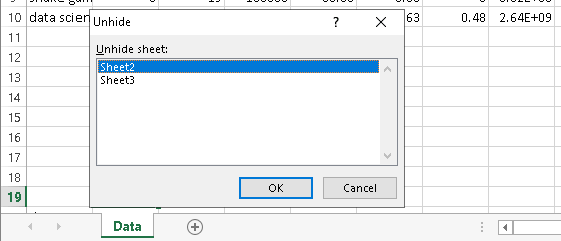
接下来,我们需要通过选择工作表并点击“确定”按钮来取消隐藏所有工作表。我们需要反复重复整个过程,直到取消隐藏所有工作表。之后,我们可以逐个检查每个工作表。由于我们所有的工作表都是可见的,我们可以按照上面讨论的先前方法删除不必要的工作表。
拆分工作簿
如果一个Excel文件中有多个工作表,并且它们都很重要,我们可以将它们拆分成单独的文件。这将有助于更容易地共享大量数据。假设我们的工作簿“数据”中有几个工作表。每个工作表包含不同的数据,即Data1、Data2和Data3。
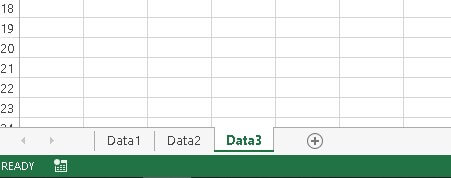
我们可以将这三个不同的表格分成三个不同的Excel文件。我们需要右键点击表格名称,然后从菜单列表中选择“ 移动和复制 ”选项。
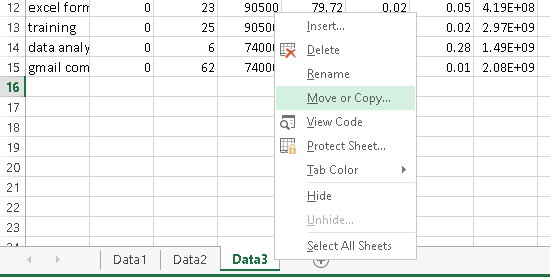
接下来,我们需要从下拉列表中选择“ 新书 ”选项,然后点击“确定”按钮。然后,特定工作表的所有数据将移动到一个新的Excel文件中。我们可以相应地保存这个新的Excel文件。
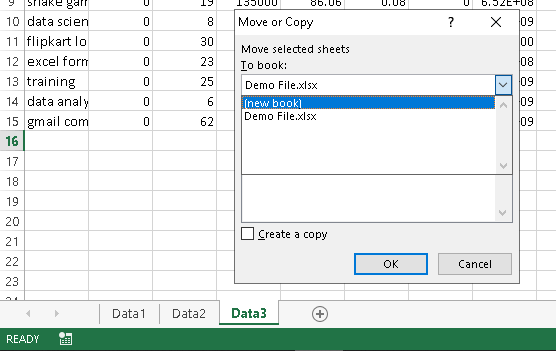
我们必须为所有的工作表重复整个流程,将数据移动到新的Excel文件中。通过这样做,我们将得到多个相对较小的Excel文件,而不是一个庞大的文件。
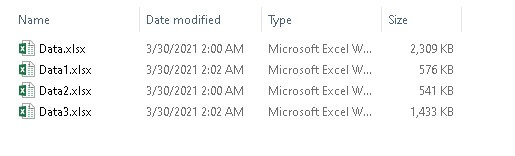
删除隐藏行和列
有时,在Excel工作表中可能有几个隐藏的行或列,甚至两者都有。此外,这些行或列可能包含一些不必要的数据,包括文本、图像等。我们可以通过观察行号和列号的连续编号来识别隐藏的行和列。此外,隐藏的行和列之间会有双线。一般情况下,它的样子像下面的图片:
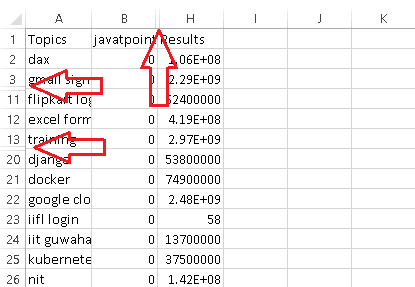
这是一个很好的主意,可以取消隐藏所有这些隐藏的行和列,并检查相应的数据,以确定它是否是必要的。要取消隐藏这些行和列,我们需要选择特定的行或列,右键单击它们,然后从菜单列表中选择名为“ 取消隐藏 ”的选项。
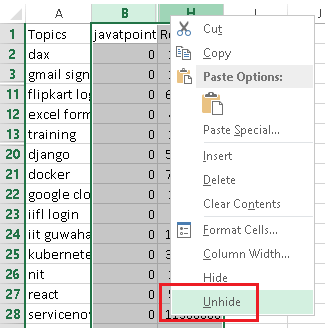
在隐藏对象的排序区域中,我们还可以双击两次双线以显示它们各自的行和列。
删除数据格式
过量的数据格式化也可能导致文件大小略微增加。术语“数据格式化”通常指字体样式、颜色、字型和字重等样式特性。这还包括背景颜色、表格边框、下划线等。有时,空单元格可能有一些没有任何意义的格式化。因此,重要的是分析Excel工作表并找到不必要的格式化进行删除。然而,对文件减小的影响通常是很小的。
要从Excel文件中删除数据格式,我们需要使用键盘快捷方式 Ctrl + A 来选择整个数据,或者点击 选择全部 按钮。
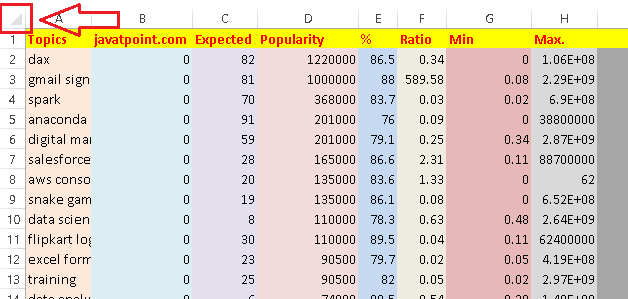
接下来,我们需要点击“ 主页 ”选项卡,并点击“ 清除 ”按钮(位于“编辑”工具栏中)。它将打开一个包含更多选项的列表。然后,我们需要在列表中点击“ 清除格式 ”。
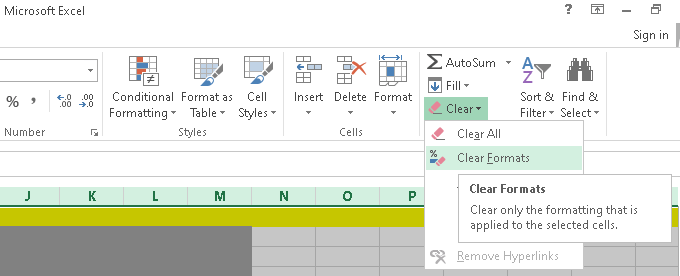
点击“清除格式”按钮后,所有的格式或样式将被移除,而不会对数据进行任何更改。
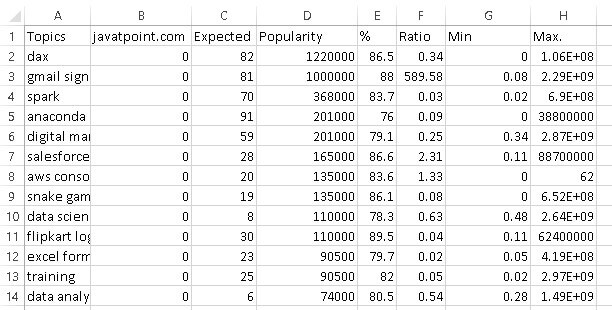
删除条件格式
条件格式也会稍微增加Excel文件的大小。因此,建议删除所有不必要的条件格式,以在一定程度上减小Excel文件的大小。上面讨论的使用“清除格式”按钮的方法将删除所有格式。但是,如果只需要删除条件格式并保留其他格式和数据,我们也可以做到。这将有助于以最小的效果减小Excel文件的大小。
要从整个工作表中删除条件格式,我们需要点击 首页 >条件格式>清除规则>从整个工作表中清除规则。此外,我们还可以通过仅选择那些单元格然后相应地清除规则来清除特定单元格的条件格式。
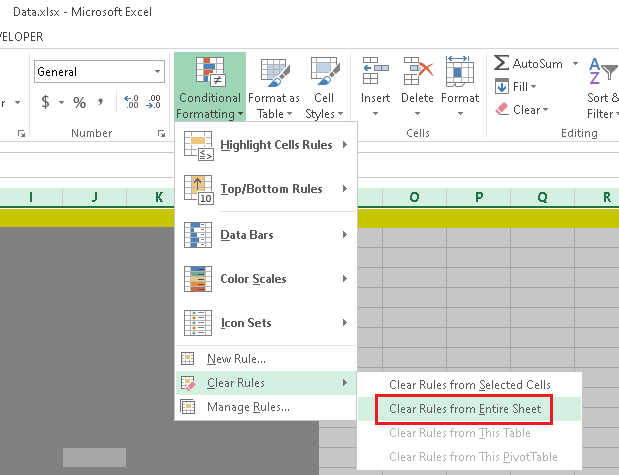
与先前的过程不同,这种方法仅删除条件格式。
删除不必要的公式
如果我们有一个包含很多公式的Excel文件,我们需要检查是否需要这些公式。此外,我们可能已经使用了这些公式来计算过去的值,但未来可能不会再使用这些公式进行更多的计算。在这种情况下,将这些公式从Excel工作表中删除并将以前的结果转换为普通值是一个很好的主意。通过这样做,我们将不会改变所需的数据,但可以减少Excel文件的大小。
在从文件中删除不必要的公式之前,我们需要找到已使用公式的特定单元格。首先,我们需要转到 首页>查找和选择(从编辑部分)>转到特殊 。我们也可以按 F5 键,然后单击“特殊”按钮。
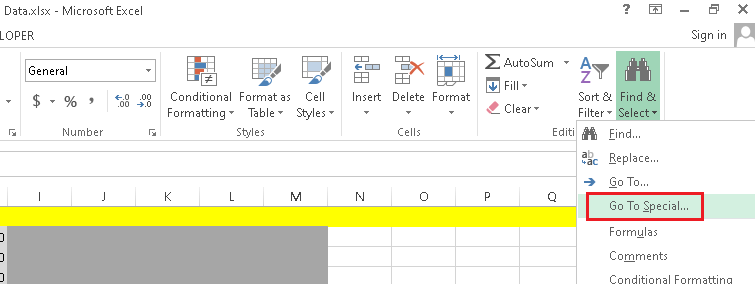
弹出一个窗口,其外观如下图所示:
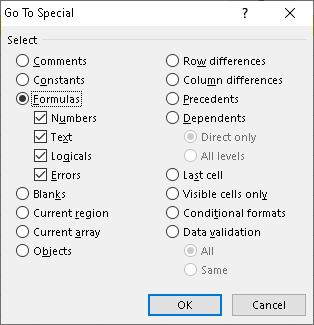
在这里,我们需要点击“公式”下给出的所有复选框,并点击“确定”按钮。通过这样做,我们可以确保突出显示与公式相关的所有元素。接下来,我们需要选择应用了公式的所有突出显示的单元格。我们可以使用键盘快捷键 Ctrl + C 复制选定的数据。
现在,我们需要将数据粘贴回相应的单元格,但不包括公式。如果我们使用快捷键 Ctrl + V 粘贴数据,它也会粘贴它们各自的公式。因此,我们不能使用这个快捷键。我们只需要值,因此,我们需要前往 开始 > 粘贴 (来自剪贴板部分) > 粘贴值 > 值 。
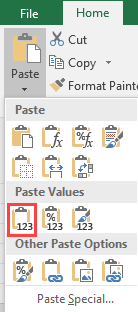
这只会粘贴单元格的值,这样会稍微减小整个Excel文件的大小。
压缩图片
图片有时候会导致Excel文件过大。特别是与文本或数字相比,图片占用更多的空间。因此,如果Excel文件中有多个图片,压缩和替换图片可以帮助节省大量空间。可以使用两种方法压缩图片:
- 第一种方法是使用Photoshop工具降低图像的分辨率或DPI。
- 另一种方法是使用外部应用程序。一个常用的应用程序是“ tinypng ”。使用该应用程序,我们可以拖放或上传图像文件,并在不损失明显图像质量的情况下减小图像大小。它可以通过网络浏览器在线工作,同时压缩多达20个图像(仅支持.png或.jpg格式)。另外,每个图像文件的最大大小为5MB。
在我们的例子中,图片文件名为“Excel Analytical Data.jpg”的大小从约912KB减小到约200KB。图像文件大小的减小超过了70%。因此,压缩Excel文件中使用的多个图片可以极大地减小Excel文件的大小。
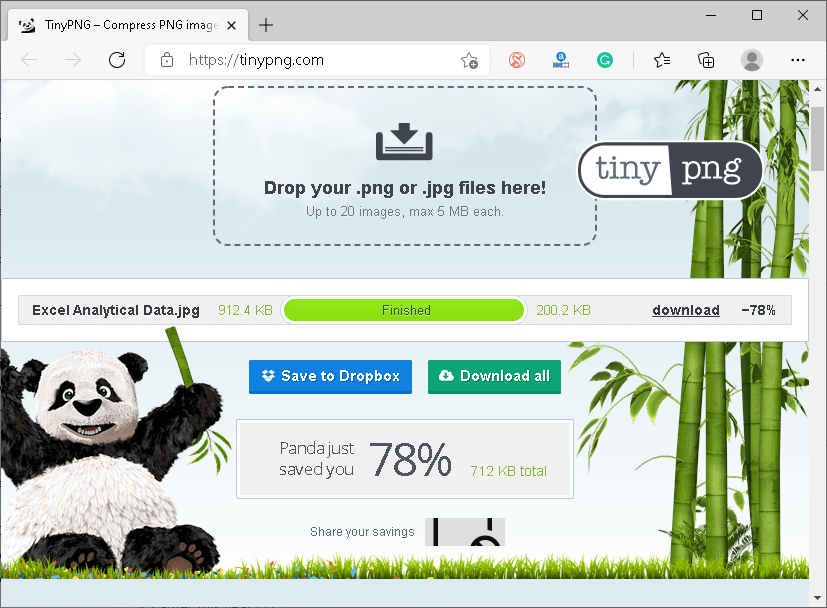
将Excel文件转换为二进制格式(.xlsb)
通常,Excel文件以XLSX格式保存,这是一种开放式的XML电子表格文件格式。该格式主要将Excel文件存储在不同的XML文件中,并使用xlsx扩展名压缩所有文件。要查看Excel文件中的XML文件,可以通过更改XLSX文件的扩展名将其重命名为ZIP扩展名来提取zip文件以获取所有的XML文件。XLSX格式主要用于第三方软件轻松导出XLSX文件中的数据。然而,它通常会增加Excel文件的大小。
然而,我们可以通过将电子表格保存为二进制工作簿(.xlsb格式)来减小文件大小。对于一般用途,二进制格式足够,并且可以帮助减小文件大小高达50%。此外,二进制工作簿中的读写速度相对较快。
要将现有的Excel XLSX文件转换为XLSB格式,我们需要打开一个文件,然后转到 文件 > 选项 > 另存为 。在下一个屏幕上,我们需要点击名为“保存类型”的选项。它将打开一个列出各种支持的Excel文件格式的列表,例如(下图所示):
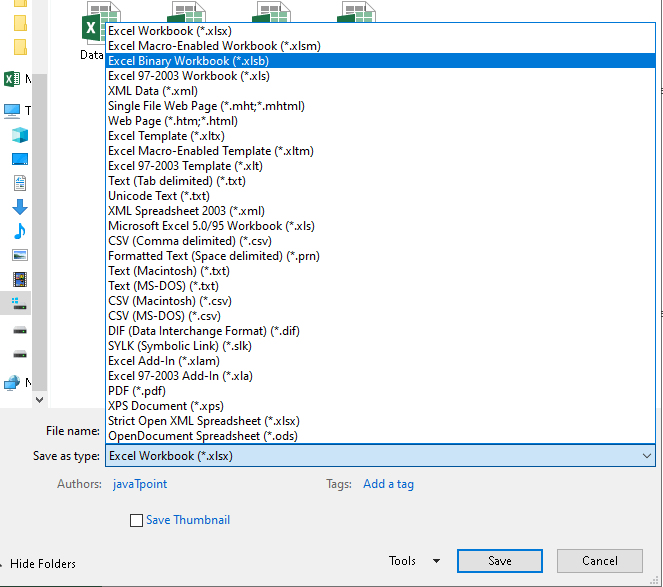
在这里,我们需要选择’Excel Binary Workbook (.xlsb)’并点击’OK’按钮来保存文件。这将把现有的Excel工作簿另存为二进制工作簿;然而,二进制文件不能在Office套件外打开。
删除数据透视表缓存
每次在Excel中创建数据透视表时,都会创建一个额外的数据透视表缓存,其中包含原始表的副本,以便于在其他应用程序中使用。无论我们对数据透视表进行何种更改,Excel都会使用缓存而不是原始表以提高性能。此外,如果我们对原始表进行更改,Excel会相应地修改数据透视表缓存。
当我们在Excel工作表中创建数据透视表时,Excel文件的大小会显著增加。以下文件显示了没有数据透视表的Excel文件和有数据透视表的Excel文件之间的差异:
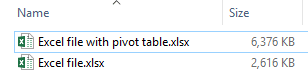
在这种情况下,我们可以通过以下几种方式来减小Excel文件的大小:
- 删除数据透视表 :如果没有使用数据透视表的必要,可以将整个数据透视表删除。这将自动删除数据透视缓存数据,从而减小文件大小。
- 删除数据透视缓存 :如果需要在Excel文件中使用数据透视表,只删除数据透视缓存并减小文件大小是一个好主意。要仅删除数据透视缓存,首先需要选择数据透视表所在的单元格。接下来,我们需要转到 数据透视表工具 > 分析 ** ,选择 **选项 在 数据透视表组 中。在数据透视表选项窗口中,我们需要点击“ 数据 ”选项卡,并根据以下图片进行更改:
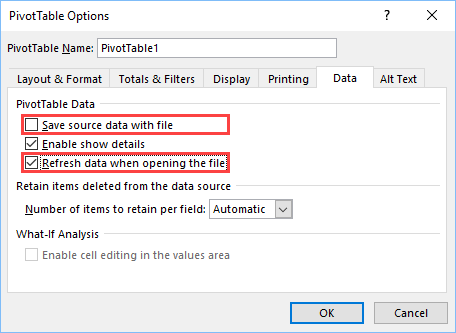
在进行更改后,我们需要单击「确定」按钮,然后透视缓存将被移除。之后,我们可以比较Excel文件的大小更改:
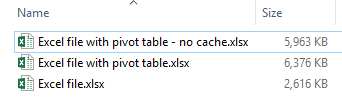
删除数据透视缓存后,Excel文件大小略有减小,如上图的第一个文件所示。
在ZIP文件中压缩
有时,在ZIP文件中压缩Excel文件也会有所帮助。假设我们需要通过电子邮件发送一个Excel文件,并且文件的大小略微超过附件的限制。在这种情况下,在发送之前将Excel文件压缩成ZIP文件可能是一个不错的主意。要创建一个ZIP文件,我们需要右键点击特定的Excel文件,然后选择”发送到>压缩(zipped)文件夹”。之后,我们可以输入所需的ZIP文件名称。
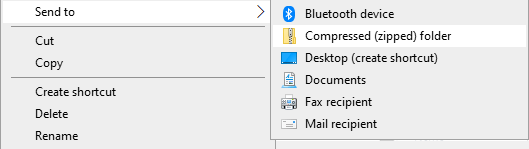
内置的Windows应用程序并不是那么强大,因此它只能在一定程度上帮助我们压缩文件。下面的图片显示了一个原始的Excel文件(1430 KB)和一个压缩后的Excel zip文件(1412 KB)。

另外,一些强大的第三方压缩软件可以显著减小压缩ZIP文件的大小。例如, WinRAR 和 7zip 。
方法2:一键减小Excel文件大小
这种方法非常简单,可以快速减小Excel文件的大小。从技术上讲,这种方法不是一键方法。该方法包括几个简单的步骤,比上面讨论的第一种方法更容易遵循。许多在线网站和离线软件可以将Excel文件的大小减小到最大范围。其中一个流行的选择是“ wecompress ”。
Wecompress是一款通过互联网工作的软件/工具,可以上传不同的文件并减小文件大小。此外,还有一种桌面版工具可以离线工作。然而,免费版本仅允许压缩最多50 MB的文件。
下面我们将讨论通过Web浏览器使用“wecompress”工具的步骤:
步骤1 :首先,启动Web浏览器,使用下面的链接导航到“wecompress”的官方网站:
https://www.wecompress.com/en/
它将打开一个网页,看起来像下面的图片:
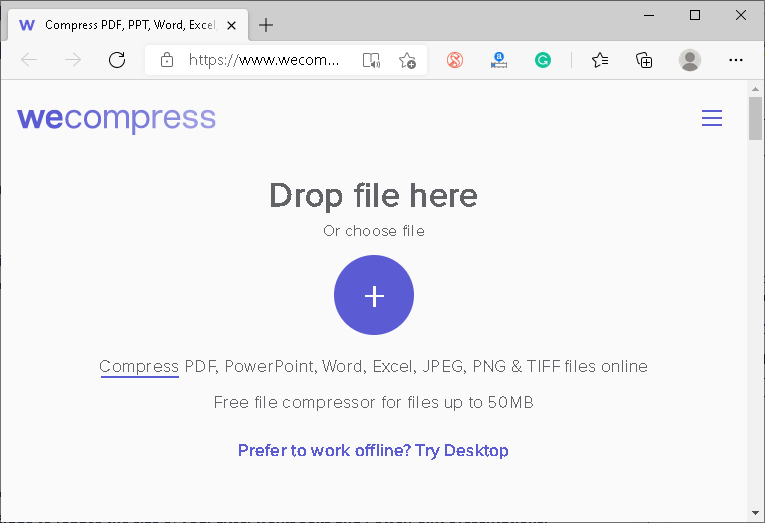
步骤2: 接下来,将Excel文件直接拖放到网页上,或者点击 加号图标 使用文件浏览器选择文件。一旦文件被选中,工具将自动上传文件并开始压缩。根据Excel文件的大小,这可能需要一些时间。
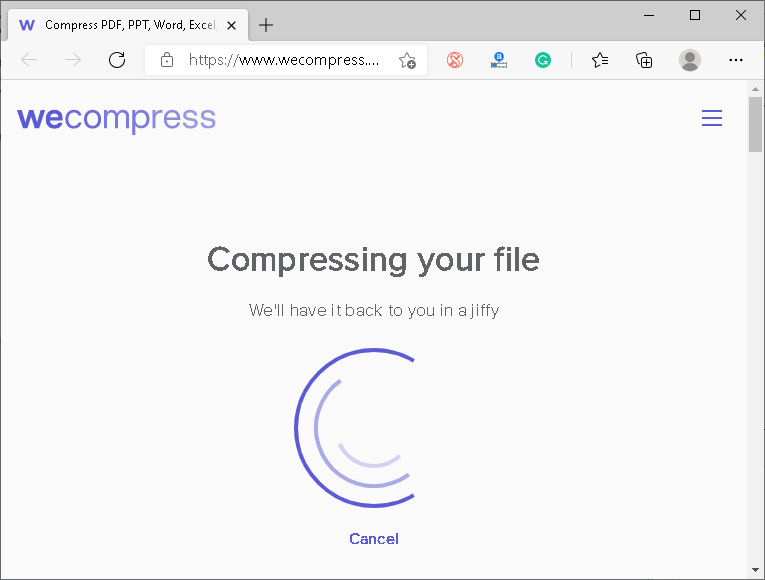
步骤3: :一旦上述步骤成功完成,就会出现一个 下载按钮 。我们需要点击此下载按钮并将我们的压缩Excel文件保存到我们的设备上。在我们的情况下,名为’Demo File.xlsx’的文件的原始大小为 1.40 MB, 使用’wecompress’后,它减小到 614 KB。
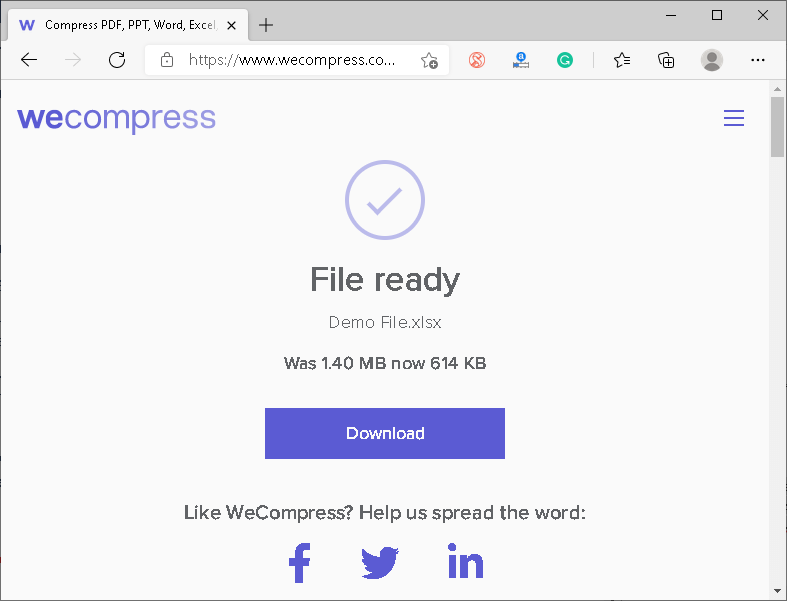
注意:当使用“wecompress”工具来缩小文件大小时,我们对Excel文件的数据安全不承担责任。强烈建议阅读他们的隐私政策或条款来了解“wecompress”如何使用上传到其服务器的Excel文件的数据。
 极客笔记
极客笔记